手作りのぬくもりを大切に、あなたの常識を揺さぶる丁寧に仕上げた記事をお楽しみください。
最終更新:2024年10月23日
突然ですが、あなたはまだ、紙のノートにメモを取り続けていませんか? 私もかつて、アイデアやタスクがすぐに消えてしまう恐怖を抱えながら、ノートの山に埋もれていました。そんなとき、出会ったのがObsidian。これまでのメモ管理に革命を起こし、頭の中を整理するツールです。簡単な設定で、自分だけの知識ネットワークを作れるというのは、ちょっとした驚きですよね。
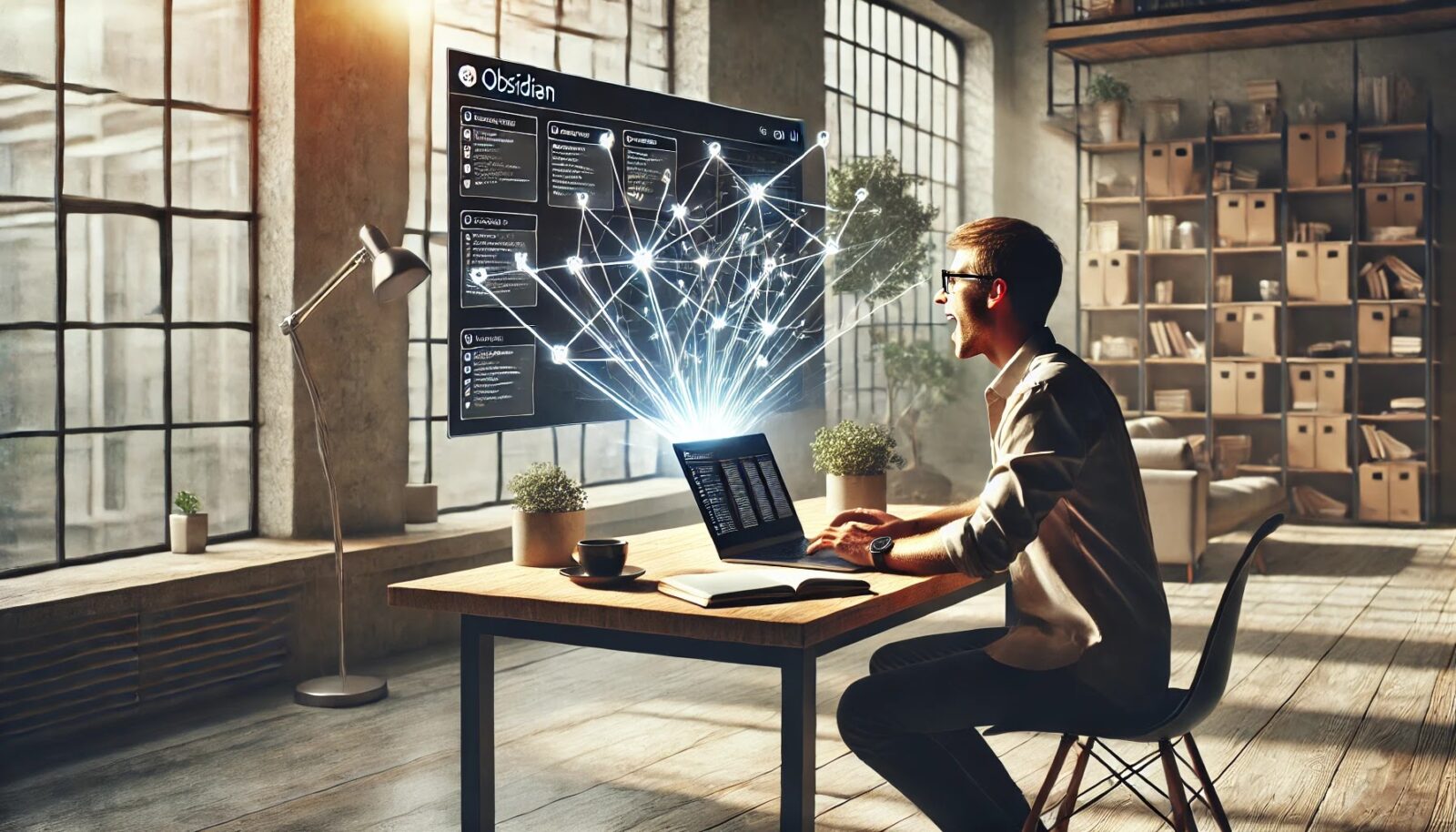 |
| Obsidianの初心者向けクイックスタートガイド |
でも、ただのメモアプリだと思っているなら、それは大きな誤解です。 この記事では、あなたの知識管理を一変させるObsidianの魅力と使い方を、私自身の経験を交えながらお伝えします。まだ手書きに頼っているなら、なぜ今すぐデジタル管理に移行すべきなのかをじっくり考えてみてください。
もしObsidianを導入しないままでいると、情報が整理されないまま散らばり、重要なアイデアを見失い続ける恐怖に悩まされるかもしれません。
こちらは読まれましたか? Obsidianのバックアップと同期設定:5つの必須ステップで本当に安心?
Obsidian初心者向けクイックスタートガイド: 効率的なメモ管理と知識の整理を始める方法
Obsidianとは?
Obsidianの概要
Obsidianは、メモアプリの中でもユニークな特徴を持つ強力なツールです。マークダウン形式でメモを作成し、リンクを使ってノート同士をつなげることができるのが最大の強みです。あなたの頭の中の知識を整理し、ネットワークのように結びつけることで、新たな発見やアイデアを生み出す手助けをします。
- Obsidianのメリット
- ローカル保存:クラウドを利用せず、データを手元に保存できます。
- カスタマイズ性:プラグインを導入して、自分好みに機能を拡張できます。
- 知識のリンク化:関連するメモ同士をつなぎ、知識のネットワークを可視化できます。
誰におすすめ?
Obsidianは、次のようなユーザーに特に向いています:
- メモ管理が苦手な人:思考の整理がうまくいかない場合、Obsidianのリンク機能が役立ちます。
- ライターや研究者:体系的な知識を整理し、つなげたい方には理想的です。
- カスタマイズ好きのユーザー:自分の好みに合わせて機能を追加したいなら、Obsidianのプラグインシステムがピッタリです。
Obsidianをインストールする
インストール手順
Obsidianのインストールは簡単です。以下のステップに従ってください:
- Obsidian公式サイトにアクセスします。
- あなたのOS(Windows, macOS, Linux)に合ったバージョンを選んでダウンロードします。
- ダウンロードしたファイルを実行し、インストールを完了させます。
インストール後の初期設定
Obsidianを起動したら、最初に行うべき設定はVaultの作成です。Vaultはあなたのノートやデータを保存するためのフォルダです。
- Vaultの作成手順
- 初回起動時に「新しいVaultの作成」を選択します。
- ノートを保存したいフォルダを選び、Vault名を決めます。
- 作成完了後、Vault内でメモを作成し始められます。
初期設定と基礎的な使い方
初めてのVaultの作成
ObsidianのVaultは、あなたのすべてのメモを保存する場所です。まず、初めてのVaultを作成し、メモの基本操作をマスターしましょう。
- ファイル作成:Vault内で新しいノートを作成し、ファイル名を入力します。
- フォルダの整理:メモを整理するために、フォルダを自由に作成できます。
マークダウン形式でのメモ作成
Obsidianでは、マークダウンを使ってメモを作成します。マークダウンは、シンプルな書式言語で、テキストの装飾やリンクの挿入が簡単にできます。
- 見出し:
# 見出し1,## 見出し2 - 箇条書き:
- 箇条書き項目 - 太字:
**太字にしたいテキスト**
ノートのリンク方法
Obsidianの特徴であるノート間リンクを活用しましょう。例えば、メモ内に「[[ノート名]]」と書くだけで、そのノートにすぐにリンクを張ることができます。
- リンクの作成:
[[リンク先ノート名]] - リンクのメリット:関連する情報同士を素早く参照でき、知識を体系化できます。
基本機能の解説
マークダウンの基本
Obsidianでメモを作成するには、マークダウンの基本を知っておくと便利です。マークダウンの書式はシンプルですが、多機能です。
- 見出し:
#から始めることで、大見出しや小見出しを作れます。 - リスト作成:箇条書きや番号付きリストが可能です。
- リンクの挿入:他のノートや外部リンクもマークダウンで簡単に作成できます。
バックリンクとフォワードリンク
Obsidianでは、バックリンクとフォワードリンクという機能を使い、関連するノートを可視化できます。
- バックリンク:あるノートが他のノートからリンクされている場合、リンク元が自動で表示されます。
- フォワードリンク:あなたが作成したリンクは、未来のメモにも役立つでしょう。すぐにアクセスしたい情報を手軽に参照できます。
効果的なノートの取り方
ノートの整理とタグ付け
ノートをただ書き溜めるだけでなく、きちんと整理することが重要です。タグをつけたり、フォルダで分類することで、後から情報を簡単に見つけられます。
- タグの使用方法:
#タグ名をメモに追加するだけで、同じタグがついたメモをまとめて確認できます。 - フォルダの活用:ノートのテーマごとにフォルダを作ると、整理がしやすくなります。
テンプレート機能
Obsidianのテンプレート機能を使うことで、毎回似たようなメモを作成する際の手間を省けます。例えば、会議メモや日記を書く際にテンプレートを用意しておけば、新規メモ作成時にすぐにそのフォーマットを利用できます。
プラグインを使って機能を拡張する
おすすめのプラグイン
Obsidianには数多くのプラグインがあり、機能を大幅に拡張できます。以下に初心者向けのおすすめプラグインを紹介します。
- Daily Notes:毎日のノート作成を自動化してくれます。日記や進捗管理に最適です。
- Calendar:カレンダー表示を追加し、日付ごとのメモを確認しやすくします。
- Tag Wrangler:タグの整理を効率化し、複数のタグを一括で管理できます。
プラグインのインストール方法
プラグインはObsidianの設定メニューから簡単に追加できます。
- 左下の設定アイコンをクリック。
- 「プラグイン」を選択し、「コミュニティプラグインを探索」をクリック。
- インストールしたいプラグインを検索して、インストールボタンを押します。
よくある質問 (FAQ)
初心者がつまずきやすいポイント
Vaultとは何ですか? Vaultは、すべてのノートを保存するフォルダのようなものです。初めてObsidianを使う際に最初に作成します。
ノート同士をリンクする方法は? リンクしたいノート名を
[[ ]]で囲むだけです。マークダウンって何ですか? マークダウンは、簡単な記号を使って文章を装飾したり、リンクを作ったりするための記法です。Obsidianでは、この
マークダウン形式を使ってメモを作成します。
- バックアップはどうすればいいですか? Obsidianはローカルにデータを保存するので、定期的に自分でバックアップを取ることをお勧めします。DropboxやGoogle Driveなどのクラウドストレージにフォルダごと保存する方法が一般的です。
Obsidianは初心者にも優しく、高度なカスタマイズが可能なメモ管理ツールです。シンプルな操作から始め、少しずつ機能を拡張しながら、あなたの知識を効率的に整理していきましょう。
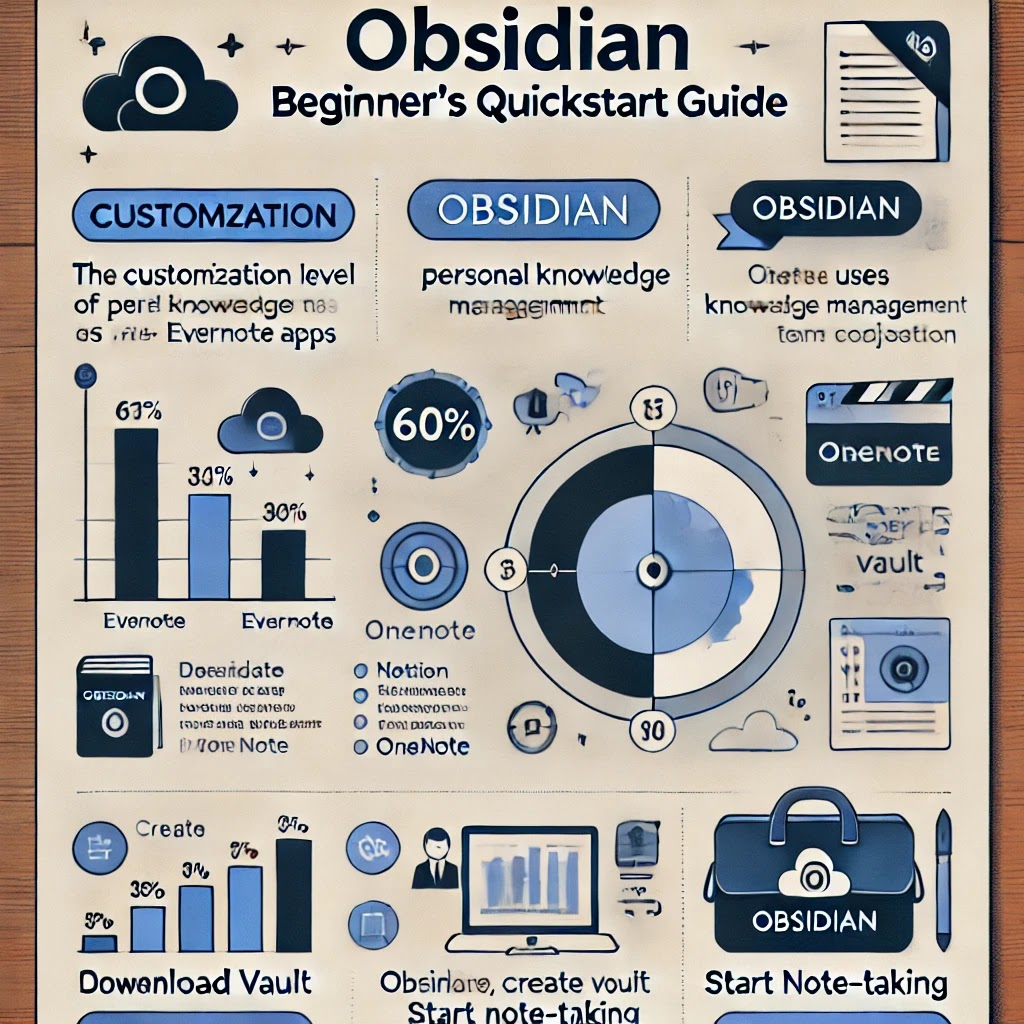 |
| このインフォグラフィックは、Obsidianのカスタマイズ性、使用目的、導入ステップを視覚的にまとめています。 |
Obsidianの基本機能比較表
以下の一覧表は、Obsidianの主な機能と他のメモアプリとの比較を示しています。初心者が選択肢を理解するのに役立ちます。
| 機能 | Obsidian | Evernote | Notion | OneNote |
|---|---|---|---|---|
| 保存方法 | ローカル保存(クラウド同期可) | クラウド保存のみ | クラウド保存のみ | クラウド保存 + ローカルキャッシュ |
| メモ形式 | マークダウン | リッチテキスト | リッチテキスト | リッチテキスト |
| リンク機能 | ノート間の双方向リンク | なし | 内部リンクあり | なし |
| カスタマイズ性 | 非常に高い(プラグイン多数) | 中程度(テンプレート) | 高い(ブロックシステム) | 低い(基本機能のみ) |
| オフライン使用 | 可能 | 可能(Premiumプランのみ) | 可能(デスクトップアプリのみ) | 可能 |
| 費用 | 無料(有料プランあり) | 無料(有料プランあり) | 無料(有料プランあり) | 無料(Office 365付属) |
| チームコラボ | プラグインによるサポート | プレミアムプランのみ | 優れたチームコラボ機能(コメント、共有) | 簡易コラボ機能(共有、共同編集) |
| 学習曲線 | 中程度 | 低い | 高い | 低い |
この表は、各メモアプリの主要な違いを一目で把握できるようにしています。
Obsidianを使いこなす真の理由:デジタル思考を育てるメモ術
Obsidianを最大限に活用する未来:思考が止まらずに流れ続ける
Obsidianは、単なるメモアプリではありません。これは、あなたの頭の中で発生するアイデアを無限に流れさせるデジタルの脳です。この記事を読んで実践すれば、Obsidianを使って、考えが途切れることなく次々と生まれ、知識を自由に結びつけていく未来が待っています。 混乱や行き詰まりとは無縁の、流れるような思考の旅を始めてみませんか?
1. 「メモ」は記録じゃなくて、知識を育てる苗床
--小休止:お知らせとお願い--
この記事が少しでもお役に立てば幸いです。
当サイトは、専門知識を持つ著者達が、独自の視点で価値ある情報と体験を提供しています。再訪問とブックマークをぜひお願いします。
このサイトが気に入ったら、応援ボタンを押してください!😊
あなたの応援がサイト運営の励みになります。
私たちはメモを単なる「情報の記録」として見ていませんか? 実は、その考え方が間違いなんです。Obsidianの本質は、メモを通じて知識を「育てる」こと。あなたの思考の芽が出て、成長し、次々と新しいアイデアに枝分かれしていくんです。
例:アイデアがどんどん繋がるメモの育成
例えば、ノートに書き留めたアイデアが、次の週には「忘れ去られたメモ」として埋もれてしまうことはありませんか? Obsidianでは、そのメモを他のノートとリンクすることで、埋もれることなく新たな発想を呼び起こし、成長させるんです。まるで、植物が光を浴びて自然と伸びていくように。
2. なぜ他のメモアプリではなくObsidianなのか?
「数あるメモアプリの中から、なぜObsidianを選ぶ必要があるの?」と疑問に感じるかもしれません。確かに、EvernoteやNotionなどの人気ツールもあります。しかし、それらとObsidianの決定的な違いは、あなたの思考プロセスそのものをデザインできることにあります。
Obsidianは、シンプルさの中に無限の拡張性がある
他のメモアプリが提供するのは、主に「情報を蓄積する場所」。一方で、Obsidianは「思考をつなげて広げる場所」。すべてのメモがリンクを介して相互接続され、アイデアがネットワークのように繋がるため、どんどん新しい視点を得られます。
3. 「ツールに振り回されていた自分」からの脱却
私自身、最初は他のメモアプリを使っていましたが、いつの間にか情報が混沌とし、メモが増えすぎて管理不能になってしまいました。それが原因で、重要なアイデアがどこにあるのか分からなくなり、結果的に貴重な時間を無駄にしていました。
Obsidianを試したことで、メモ同士を自在に繋げて知識を体系化できるようになり、最初の1ヶ月で作業効率が大幅に改善しました。
4. プラグインを使ったObsidianの魔法:まさに「思考のエンジン」
Obsidianの魅力は、その基本機能だけではありません。プラグインを使えば、あなたのメモが「思考のエンジン」として働き始めます。メモをただ書いて終わりにするのではなく、リンクして、整理して、全体像を見える化することで、脳がその全体像を追いやすくなるのです。
プラグインの力:あなたの思考を加速させるエンジン
例えば、「Dataview」というプラグインを使うと、特定の条件に基づいたメモのリストを自動生成できます。ある日突然、気が付いたら特定のテーマに関するメモが積み上がっていた…そんな経験はありませんか?
Dataviewを活用すれば、自動的に同じタグやテーマを持つノートを一覧化し、体系化できます。まるで、「自分専用のWikipedia」を構築している感覚になります。
5. 脳がスッキリ整理される感覚を味わおう
Obsidianの素晴らしさは、「脳が整理される感覚」をリアルタイムで体験できる点にあります。リンクしたメモのネットワークが視覚化されることで、頭の中がスッキリと整理され、クリアに思考できるようになるのです。
例:つながることでクリアになる知識の全体像
例えば、複雑なプロジェクトを進めている時、あちこちに散らばっていた情報がObsidianでリンクされ、一つの大きな全体像として浮かび上がる瞬間があります。この感覚は、まさに「霧が晴れる」ような感覚。頭の中のモヤモヤが解消され、次に何をすべきかが明確に見えてくるんです。
6. FAQ:思わずクスっと笑えるObsidianの疑問
Obsidianでメモをとるだけで本当に賢くなれるの?
答え: 残念ながら、Obsidian自体は魔法ではありません。でも、メモをリンクして知識をネットワーク化することで、アイデアが自然と繋がり、次の一歩を見つけるのが驚くほど楽になりますよ。
無料のツールなのに本当に信頼できる?
答え: はい、Obsidianは無料ですが、これ以上ないほど信頼できます。オープンソースな上に、データは全てローカルに保存されるので、プライバシーも守られます。
なぜ他のアプリをやめてObsidianにするべき?
答え: Obsidianに変えると、メモが「ただの書き込み」から「知識のネットワーク」に進化します。他のアプリで未整理のままメモがたまっていく感覚、もうお別れしましょう。
Obsidianって見た目が地味じゃない?
答え: 確かにシンプルですが、それがObsidianの美点でもあります。自分でテーマやプラグインを追加して、自分好みの見た目にカスタマイズできるんです。まさに、外見より中身が大事。
Obsidianを使いこなせるか心配です…
答え: 最初はシンプルに始めて、少しずつ拡張すれば大丈夫です。まるで筋トレのように、毎日少しずつやることで、いつの間にか使いこなせるようになります!
7. 失敗から学んだ:思考の混乱から脱出する道
最初にObsidianを使い始めた時、いくつか失敗しました。リンクを張りすぎて混乱してしまったり、タグを増やしすぎて逆に探しにくくなったり。そこで、タグの数を減らし、重要なメモだけにリンクを絞り込む方法に変えました。結果、シンプルで使いやすいネットワークが構築でき、メモが溢れる感覚から解放されました。
8. まとめ:Obsidianがもたらす新たな知識整理の旅
Obsidianを使うことで、単なるメモが生きた知識のネットワークに変わり、あなたの思考を整理し、加速させてくれます。頭の中に散らばるアイデアが、一つの絵のように繋がり、全体像が浮かび上がる感覚をぜひ味わってください。まるで、新しいアイデアが湧き出て止まらなくなるかのような瞬間が待っています。
さあ、これを読んだ今、あなたのメモが次のレベルに進化する準備は整いましたか?どんなに小さなアイデアでも、Obsidianなら無限の可能性に繋がることを忘れないでください。
考えてみてください。ただ情報を詰め込むのではなく、それをどうやって知識に変え、未来の自分に繋げていきますか?
お時間があれば、こちらも読んでみてください.. Obsidianでよく使うマークダウン記法10選:本当に使いこなせてますか?



